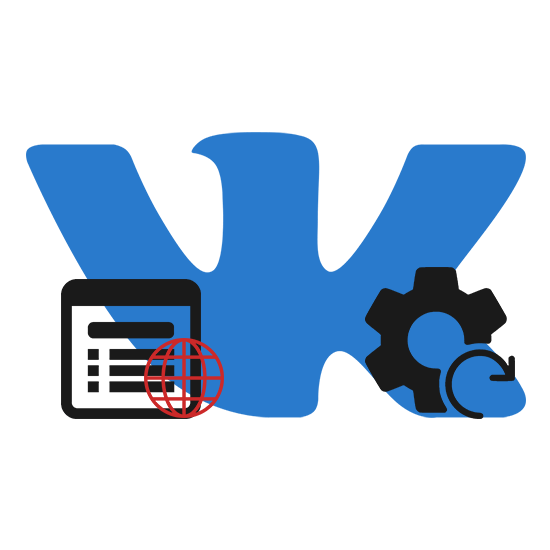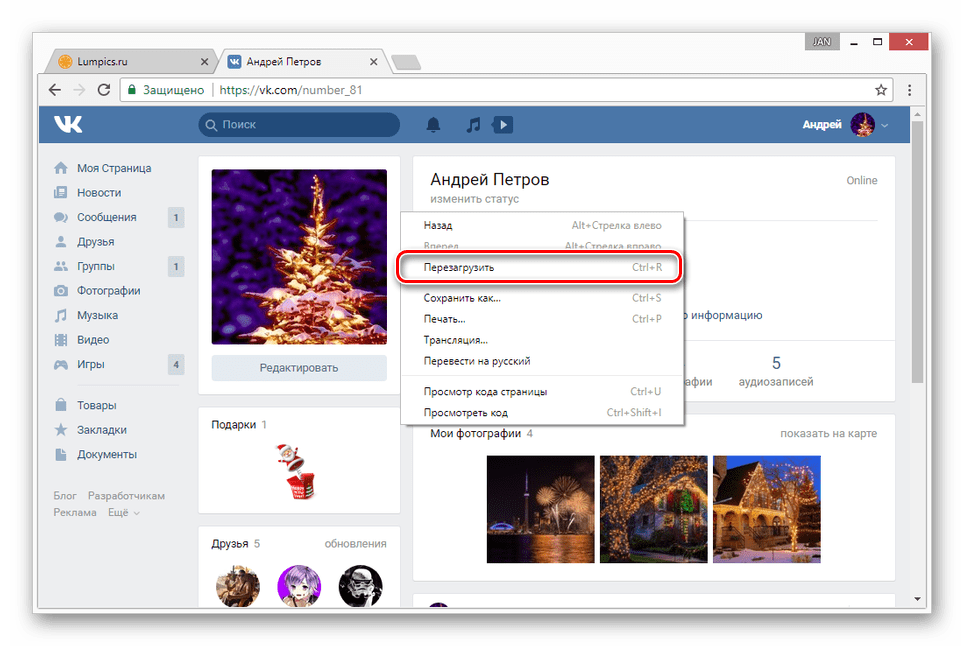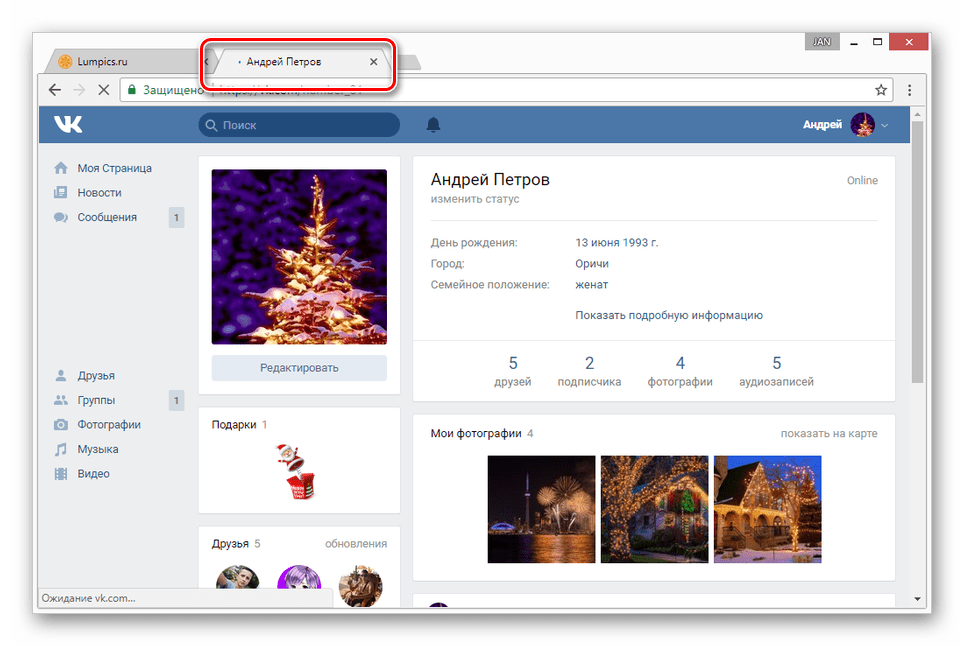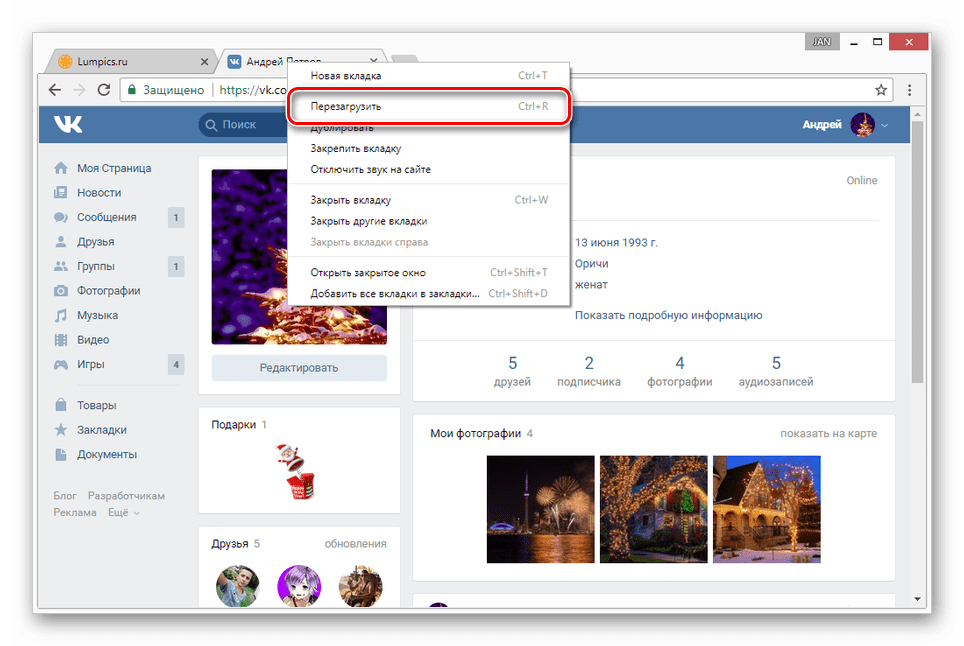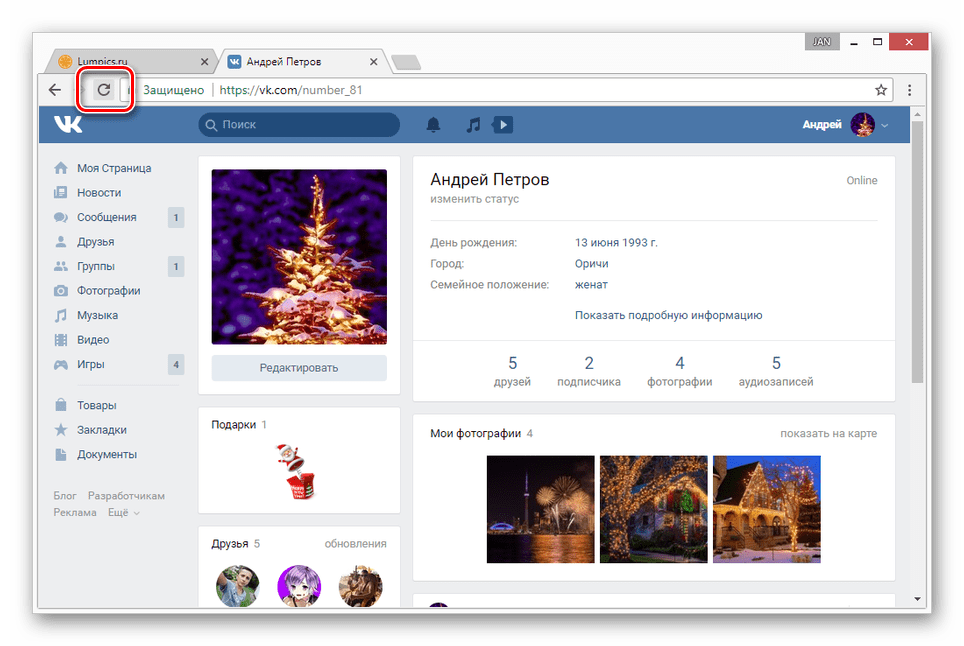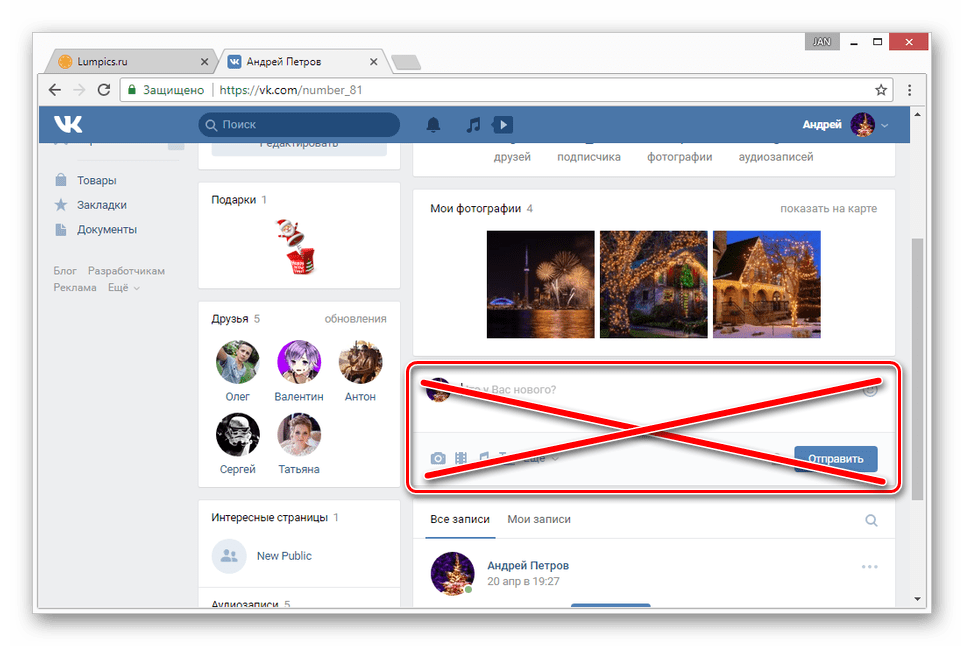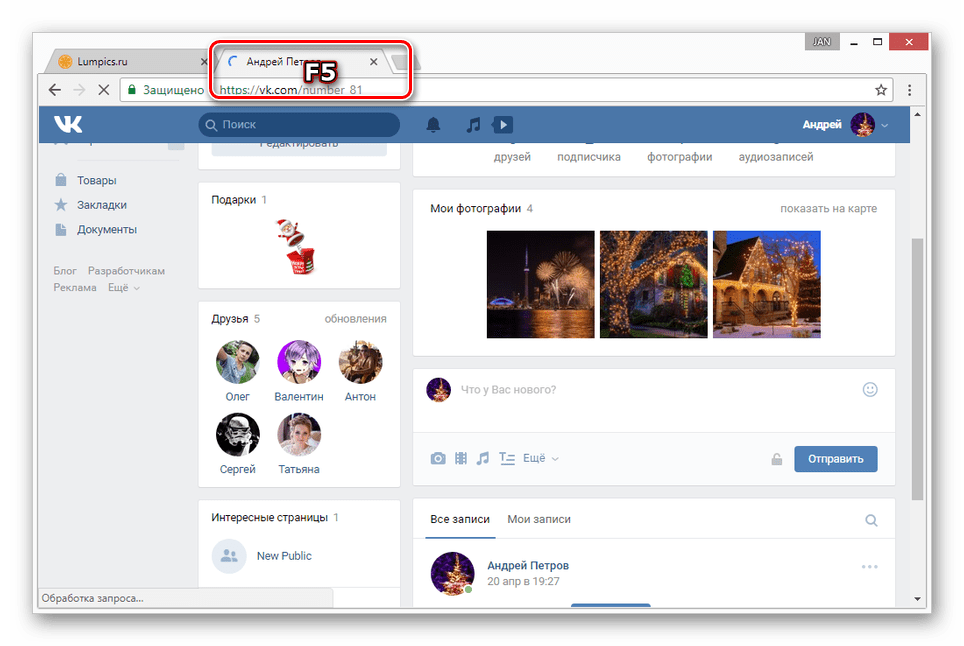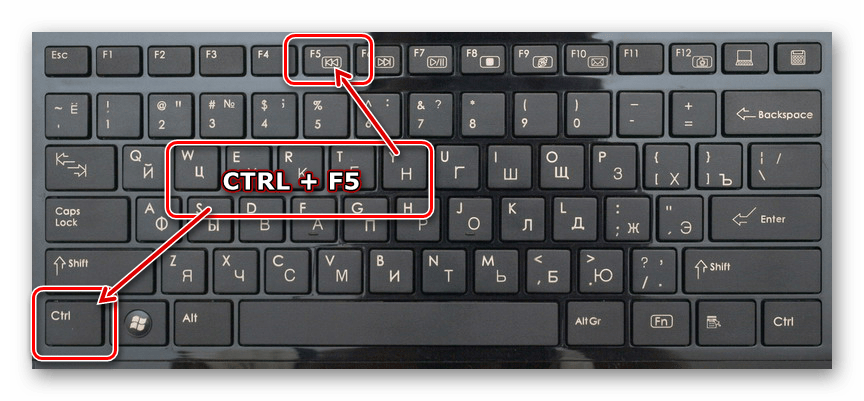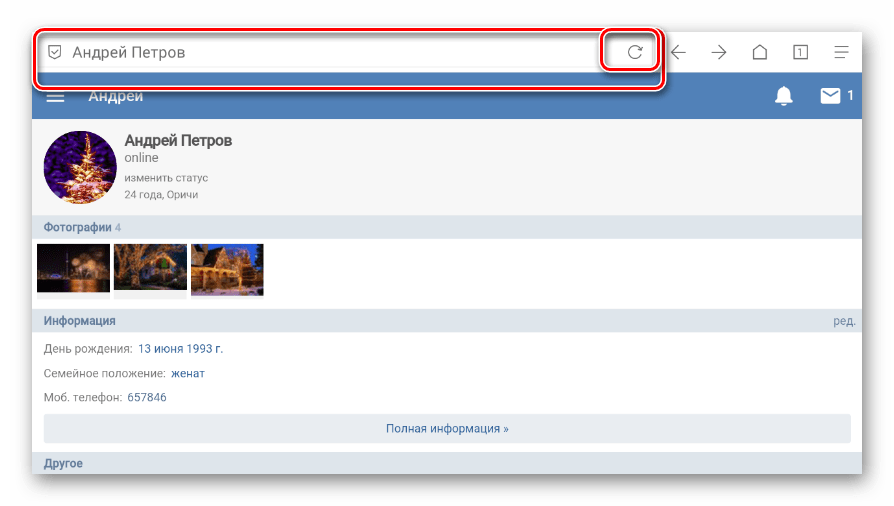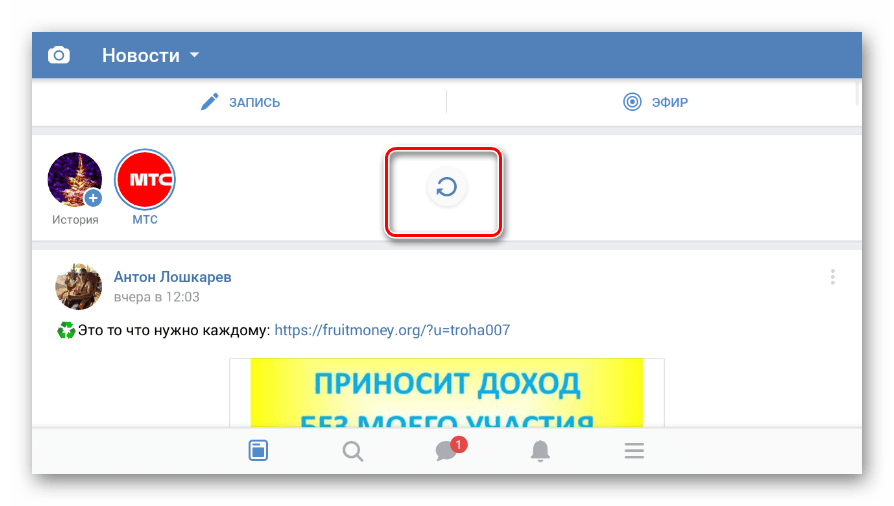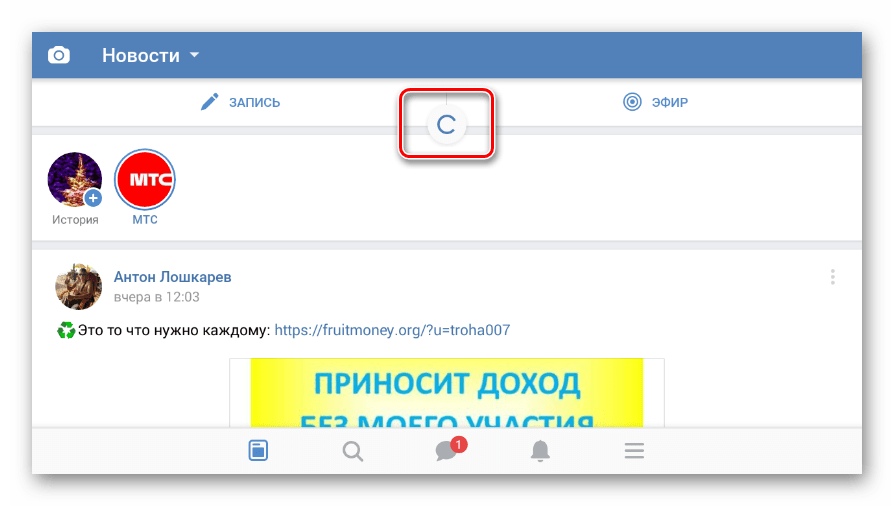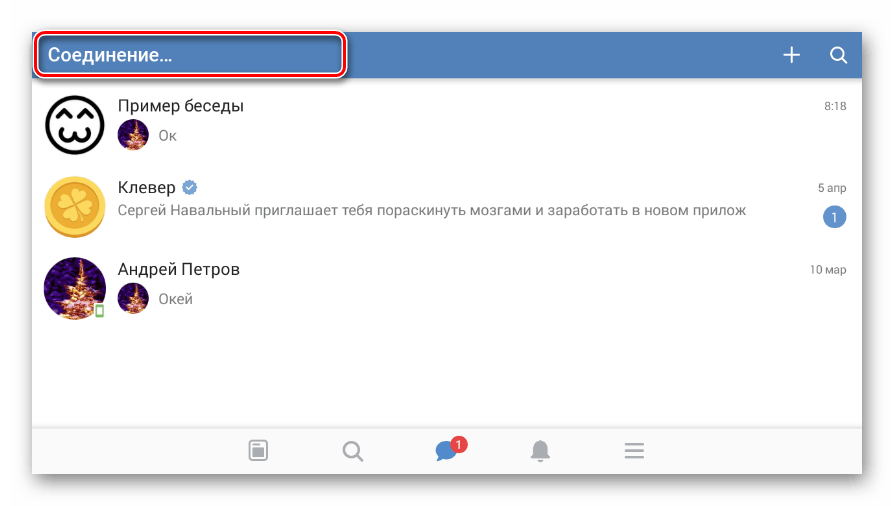Что значит обновить страницу
Блог Евгения Крыжановского
Я научу вас ремонтировать свой компьютер!
Учимся обновлять страницу в интернете

Как обновить страницу в интернете
Прежде всего попробуем разобраться, какие преимущества нам дает обновление страницы. Возможно, это действие совершенно бесполезно и никакого толка от него не будет. Если же перед вами встал вопрос, как правильно обновлять страничку в интернете, то скорее всего вы уже не раз сталкивались со сбоями во время работы с интернет-браузером. Подобные сбои могут выражаться в невозможности загрузки картинок или других элементов. «Серфинг» в этом случае будет просто невыносим. Именно по этой причине и приходится время от времени обновлять интернет- страницу. Таким образом, обновление страниц в интернете позволяет избавиться от сбоев в работе в интернет-браузере.
На первый взгляд может показаться, что в обновлении интернет-страниц нет никакого смысла. Но это не совсем так. Рассмотрим, как же правильно обновлять страницы.
Обновление страницы в интернете при помощи мыши
Разбор начнем с самого интересного способа. Если говорить на чистоту, то многие пользователи вообще его не используют. Но несмотря на это, первый способ тоже имеет право на жизнь. Если вам необходимо обновить интернет-страницу, наведите курсор мыши на любое место в окне используемого браузера и на сайте одновременно. Лучше всего для этой цели подойдет пространство под адресной строкой. Нажмите правой кнопкой мыши. В результате появится список возможных действий. В данном списке выберите опцию «перезагрузить». Все! Можно восторгаться полученным результатом. В некоторых браузерах можно встретить надпись «Обновить». Как вы уже догадались, эта опция так же прекрасно подходит для осуществления нашей задачи.
Обновление страницы в интернете при помощи клавиатуры
Иногда страницу нужно обновить в считанные мгновения. Сделать это можно безо всяких кликов. Для обновления страницы может использоваться и клавиатура. «Провернуть» это действие можно путем нажатия одной единственной кнопки – F5. Если перейти на нужный вам сайт и нажать клавишу F5, то все объекты интернет-страницы обновятся автоматически. Данный метод особенно удобно использовать, когда вам необходимо постоянное обновление страницы. Достаточно просто нажать F5 тогда, когда это понадобится.
Еще один способ обновить страницу при помощи клавиатуры подразумевает использование специальных комбинаций. Можно попробовать сочетание клавиш Ctrl+R. Такое сочетание позволяет добиться желаемого результата. Однако, большинство пользователей все же отдает предпочтение клавише F5. Это быстро и удобно.
Обновление страницы при помощи браузера
Есть еще один интересный метод обновления страницы – при помощи самого интернет-браузера. Для осуществления поставленной задачи лучше всего использовать адресную строку. Здесь возможны два варианта. Познакомимся подробнее с каждым из них. Первый вариант – использование специальной кнопки, которая, как правило, находится справа от адресной строки браузера. Она отображается в виде стрелочки, загнутой по кругу. Нужно просто кликнуть по этой пиктограмме, и страница обновится. Второй способ обновить страницу при помощи браузера состоит в следующем: нежно выделить двойным щелчком мыши содержимое адресной строки и нажать кнопку «Enter». Вот и все! Теперь вам известно, как правильно обновить страницу в интернете.
Запись опубликована 26.06.2015 автором katrinas11 в рубрике Интернет и сети. Отблагодари меня, поделись ссылкой с друзьями в социальных сетях:
Как обновить страницу с помощью клавиатуры на Windows и Mac
С помощью клавиатуры можно значительно ускорить свою работу за компьютером, если знать полезные сочетания клавиш. Мышкой вести долго до нужной кнопки в браузере или файловом проводнике. Например, если вы знаете, как обновить страницу с помощью клавиатуры, вы можете сэкономить пару секунд на передвижении курсора к этому мелкому значку в углу браузера. А если не знаете, то мы вам расскажем!
Обновляем страницу при помощи клавиатуры на Windows
Есть несколько сочетаний клавиш обновления страницы в интернете при помощи клавиатуры.
Как обновить клавиатурой страницу с очисткой кэша
Браузеры хранят на вашем компьютере файлы кэша страниц, которые вы уже посещали, для более быстрой их загрузки при повторном посещении. Беда в том, что выможете увидеть устаревшее содержимое, если не очистите кэш. Для этого на клавиатуре есть сочетание клавиш:
Любой из этих способов приведёт к одному и тому же результату: страница обновится с очисткой кэша. Бывает, что в разных браузерах не работает какое-то одно сочетание клавиш из этих. Но если так, то другое всегда работает.
Как обновить страницу с помощью клавиатуры на Mac
Всё то же самое, только заменяем клавишу Ctrl на Command. А именно:
Расположение клавиш клавиатуры на Mac для обновления страницы. Сохраните картинку, чтобы не забыть!
Другие полезные сочетания клавиш для работы с браузером
Есть множество других сочетаний клавиш, способных ускорить вашу работу за компьютером. Ниже некоторые из них. Сохраните, чтобы не потерять!
Теперь вы знаете, как обновить страницу в браузере с помощью клавиатуры, в том числе с очисткой кэша, и для Mac. Эти команды работают не только в браузере, но и в файловом проводнике. Если остались вопросы, пожалуйста, напишите их в комментариях и мы вам оперативно ответим.
Что значит обновить страницу
Конечно, браузер следит за обновлениями страниц и проверяет, соответствуют ли они сохраненной копии и не должен ли он обновить их в кэше. Но на деле далеко не все обновления сразу «обнаруживаются».
Зачастую решение проблемы простое: очистить кэш браузера, чтобы «заставить» браузер заново создать информационные файлы о вашей странице.
Методы обновления страниц и очистки кэша:
Простое обновление страницы
При нажатии клавиши F5 на клавиатуре вашего компьютера браузер проверяет наличие более свежей версии страницы, показываемой в настоящий момент, и производит простое обновление страницы. Однако эта проверка может быть неудачной, и тогда обновления не происходит.
Полное обновление страницы
При одновременном нажатии клавиш Ctr F5 браузер удаляет из своего кэша элементы текущей страницы и загружает ее заново. В 99% случаев этой операции достаточно для того, чтобы успешно обновить страницу.
Полная очистка временных файлов Интернета
Более радикальная операция заключается в том, чтобы удалить с диска вашего компьютера все страницы и все элементы, сохраненные вашим браузером.
Эта операция позволит также стереть все следы вашего блуждания по Интернету:
Журнал посещений
Историю поиска
Cookies
Сохраненные пароли
Сессии аутентификации
Закрыть в окне браузера все страницы, которые вы хотите обновить.
В окне браузера в меню на верхней панели выбрать « Сервис »
« Настройки » > « Дополнительно » > « История » > « Дисковый кэш » (или «Кэш память») – нажать кнопку « Очистить сейчас »
Закрыть в окне браузера все страницы, которые вы хотите обновить.
В окне браузера в меню на верхней панели выбрать « Safari »
» Empty Cache » (Очистить кэш)
Нажать кнопку » Empty » (Очистить).
Как обновить страницу браузера

Разумеется, если вы не первый день используете компьютер и интернет, то вы наверняка имеете представление о том, как обновить страницу браузера, однако далеко не все пользователи знают, что сделать это можно разными способами, и результат их применения также будет разным.
Именно о том, как просто обновить страницу браузера и обновить страницу полностью (с очисткой кэша) мы и расскажем в этой небольшой статье.
Как мы уже упомянули выше, есть несколько основных способов обновления открытой страницы, а точнее их два:
Рассмотрим каждый из них и возможные случаи их применения подробнее ниже. Если браузер пишет вам обновить страницу, то используйте один из следующих вариантов в зависимости от того, что вы хотите получить.
Как просто обновить страницу
Находится она рядом (или внутри) с адресной строкой и везде выглядит примерно одинаково.
Однако, для многих будет быстрее и удобнее воспользоваться клавиатурой, чем тянуться курсором в адресную строку, и для них есть специальная горячая клавиша «Обновить страницу». Так что если при загрузке страницы произошла ошибка, обновить её поможет клавиша F5, расположенная в верхней части любой клавиатуры.
Но иногда функциональные клавиши F1-F12 могут быть переназначены производителем компьютера на другие функции (изменение яркости экрана, громкости звука и т.д.), и в таком случае для обновления страницы используйте сочетание двух клавиш Fn+F5.
Для большинства пользователей этих способов обновить страницу будет достаточно.
Как обновить страницу с очисткой кэша
На самом деле, более 95% случаев, когда требуется обновление страницы, решаются способом выше. Однако иногда все же возникает необходимость обновить кэш страницы, т.е. заново загрузить изображения, стили и прочее, которые обычно загружаются браузером для каждого сайта один раз, и при следующем открытии страницы подгружаются из памяти компьютера, что значительно увеличивает скорость загрузки сайта за счет снижения передаваемых данных.
Если у вас именно такая ситуация, тогда просто обновите страницу с очисткой кэша. Для этого используйте сочетание клавиш Ctrl+F5. Таким образом страница и все её файлы будут принудительно загружены с удаленного сервера заново. Именно в этом и заключается разница между F5 и Ctrl+F5.
Кстати, вам также может быть интересно узнать, как автоматически обновлять страницу в браузере, и об этом мы тоже уже рассказывали на примере всех популярных на сегодня интернет-обозревателей.
Как обновить страницу ВКонтакте
Во время посещения социальной сети ВКонтакте у вас по тем или иным причинам могла возникать необходимость обновления страницы. Далее в рамках этой статьи мы расскажем обо всех наиболее актуальных методах перезагрузки сайта.
Полная версия
Функционал обновления страницы предусмотрен в любом интернет-обозревателе. При этом поступить можно несколькими способами, в зависимости от конкретной ситуации и личных предпочтений.
Способ 1: Контекстное меню
Наиболее простой метод перезагрузки страницы ВКонтакте заключается в использовании меню правой кнопки мыши. Способ является универсальным и может быть применен в любом современном интернет-обозревателе, но с возможными отличиями в наименованиях нужных пунктов.
На этом с перезагрузкой страницы через использование меню браузера можно закончить.
Способ 2: Горячие клавиши
Второй метод обновления окна потребует от вас использования горячих клавиш, предусмотренных в любом веб-браузере.
Такой подход позволит вам обновить любую страницу социальной сети, требуя минимальное количество времени на загрузку из-за использования кэшированных данных. Однако, если вам требуется полная перезагрузка сайта, включая неизменные элементы оформления, лучше всего воспользоваться несколько иным сочетанием клавиш.
Так или иначе, какой именно метод использовать — решать вам.
Мобильная версия
Из-за популярности мобильных устройств тема обновления страниц мобильной версии сайта также является актуальной.
Способ 1: Браузер
Интернет-обозреватели, разработанные или адаптированные под мобильные устройства, имеют несколько больше различий между друг другом, нежели браузеры для ПК. Вследствие этой особенности требуемые действия могут отличаться.
На этом тему обновления страниц на мобильном сайте ВКонтакте можно считать раскрытой.
Способ 2: Приложение
Приложение работает не так, как браузеры и потому требует отдельной инструкции.
Надеемся, после ознакомления с вышеизложенными инструкциями у вас не возникнет трудностей с обновлением страниц. Мы же, разобрав все приемлемые методы перезагрузки сайта ВКонтакте, заканчиваем данную статью.
Помимо этой статьи, на сайте еще 12483 инструкций.
Добавьте сайт Lumpics.ru в закладки (CTRL+D) и мы точно еще пригодимся вам.
Отблагодарите автора, поделитесь статьей в социальных сетях.